Quel est le “Le pilote d'imprimante n'est pas disponible” Erreur?
Êtes-vous aux prises avec un 'Le pilote d'imprimante n'est pas disponible’ erreur? La “Le pilote d'imprimante n'est pas disponible” erreur peut se produire lorsque votre Windows 10 l'ordinateur ne parvient pas à localiser le pilote d'imprimante nécessaire pour communiquer avec l'imprimante. Cette erreur peut apparaître si le pilote n'a pas été installé correctement, si le pilote est corrompu, ou si le pilote n'est pas à jour. Dans d'autres cas, votre Windows peut avoir besoin d'être mis à jour.
Quelles mesures devez-vous prendre pour résoudre le “Le pilote d'imprimante n'est pas disponible” erreur? L'article suivant peut être en mesure de vous aider.
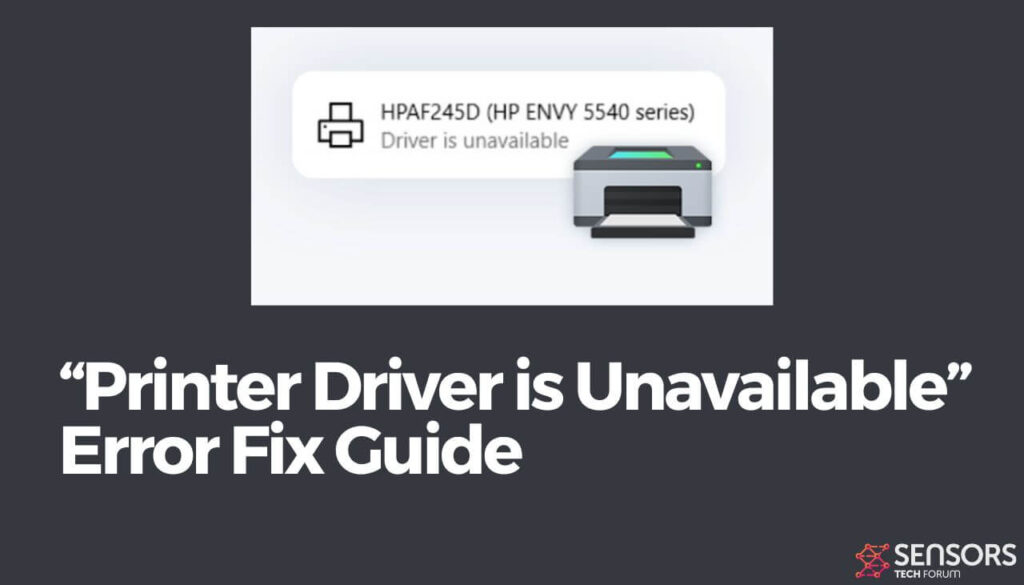
“Le pilote d'imprimante n'est pas disponible” Détails
| Nom | “Le pilote d'imprimante n'est pas disponible” |
| Type | Probablement lié à un conducteur |
| brève description | Peut se produire lorsque votre ordinateur ne parvient pas à localiser le pilote d'imprimante, ou lorsque le pilote est corrompu ou obsolète |
| Symptômes | Message d'erreur |
| Cause de l'erreur | Chauffeur / Matériel |
| Outil de réparation |
Essayez ce correctif pour réparer votre Mac des erreurs et optimiser ses performances système: Télécharger
SpyHunter
|
Qu'est-ce qui cause “Le pilote d'imprimante n'est pas disponible”?
“Le pilote d'imprimante n'est pas disponible” est un message d'erreur qui peut être causé par une variété de problèmes. Ces problèmes incluent les causes suivantes:
- Le pilote d'imprimante n'est pas installé correctement sur l'ordinateur.
- Le pilote d'imprimante est obsolète.
- L'imprimante n'est pas correctement connectée à l'ordinateur ou au réseau.
- L'imprimante n'est pas allumée ou n'est pas configurée correctement.
- Le pilote d'imprimante est corrompu ou endommagé.
- Il y a un conflit entre le pilote d'imprimante et d'autres logiciels sur l'ordinateur.
- Il y a un problème avec l'imprimante lui-même.
- Le système d'exploitation Windows doit être mis à jour.
Comment réparer “Le pilote d'imprimante n'est pas disponible” Erreur sous Windows?
Réparer 1. Mettez à jour les pilotes de votre imprimante
- Commencez par taper “Gestionnaire de périphériques” dans le champ de recherche de la barre des tâches.
- Ouvrir le meilleur résultat.
- Dans la fenêtre du Gestionnaire de périphériques, localiser l'imprimante défectueuse. Les appareils avec des problèmes auront un point d'exclamation jaune à côté de leur nom.
- Cliquez avec le bouton droit sur l'imprimante et sélectionnez "Mettre à jour le logiciel du pilote"..
- Une nouvelle fenêtre apparaîtra offrant deux choix. Sélectionnez 'Rechercher automatiquement le logiciel du pilote mis à jour’ pour permettre au système d'exploitation de trouver les pilotes les plus récents, ou choisissez "Parcourir mon ordinateur pour le logiciel du pilote’ si vous avez déjà téléchargé un package de pilotes sur le site Web du fabricant.
- Suivez les instructions à l'écran jusqu'à ce que le processus soit terminé.
- Après le processus est terminé, vous devrez peut-être redémarrer le PC.
Réparer 2. Mettez à jour votre fenêtre
Si le premier correctif impliquant la mise à jour des pilotes de votre imprimante n'a pas résolu l'erreur, votre prochaine meilleure option est de vérifier les mises à jour Windows manquantes. Les mises à jour du système d'exploitation Windows (généralement publié sur le soi-disant Patch Tuesday) contiennent parfois des corrections de bogues, améliorations des performances, mises à jour de sécurité, et correctifs pour les problèmes plus anciens. Pour voir si des mises à jour Windows sont disponibles et en attente, suivez ces étapes simples:
- Dans la barre des tâches, type “paramètres” dans le champ de recherche.
- Cliquez sur le meilleur résultat.
- Dans les "Paramètres’ fenêtre, ouvrir la 'Mise à jour & Sécurité’ section.
- Appuyez sur 'Vérifier les mises à jour’ bouton et installez tout ce qui apparaît.
- Quand c'est nécessaire, redémarrez votre ordinateur.
Alternative: Comment éviter les erreurs sur votre ordinateur
Si vous rencontrez de nombreuses erreurs lors de l'utilisation de votre ordinateur, vous devriez envisager de le scanner pour optimiser automatiquement ses performances.
Si vous avez essayé divers correctifs pour diverses erreurs mais que vous continuez à recevoir des messages d'erreur, considérez alors que votre PC peut être compromis par:
- Cookies de suivi et autres objets embêtants et nocifs.
- Les fichiers corrompus.
- Logiciels indésirables ou malwares.
- Adware.
- pirates de navigateur.
Vous pouvez résoudre ce problème en exécutant une analyse automatique à l'aide d'un programme anti-malware professionnel. Un tel outil est créé pour aider à détecter et à supprimer tout fichier malveillant ou suspect susceptible de provoquer des erreurs.. Il optimisera également votre machine pour la faire fonctionner plus rapidement.
Le scanner Spy Hunter ne détectera que le problème. Si vous souhaitez que le problème soit automatiquement supprimé, vous devez acheter la version complète de l'outil anti-malware.En savoir plus sur l'outil SpyHunter Anti-Malware / Comment désinstaller SpyHunter













